仮想通貨(アルトコイン)を採掘(マイニング)する方法
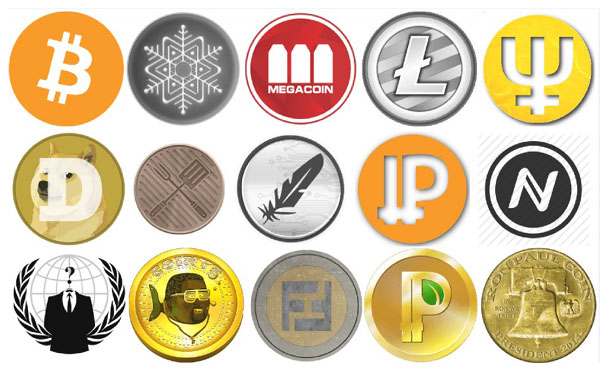
今日は、マイニングのやり方をご紹介したいと思います!
最近暗号通貨(仮想通貨)が流行っていますが、一度は「マイニング」という単語を聞いたことがあるかと思います。
– マイニングとは
– 暗号通貨(仮想通貨)とは
という情報はありとあらゆるメディアが取り上げていて、わかりやすく解説しているため、詳細はそちらに譲りますが、
めっちゃ簡単に言うと
マイニングとは、「仮想通貨の取引が正しいか証明する作業」 です。
そして(通貨によりますが)、マイニングを行うことで、仮想通貨の正確性/安全性が担保され、マイニング報酬が受け取れます。
自分でマイニングをするにあたって、PCの部品を組み立てるのですが、なにぶん自作でパソコンの部品を買ってきて組み立てたこととかないので、相当苦労しました。。今日はそんな自分のような
マイニングはしてみたいけど、PCなんて組み立てたことないよーってような人
をターゲットに記事を書いてみようと思います。
どんなコインを掘るの(マイニングするの)?
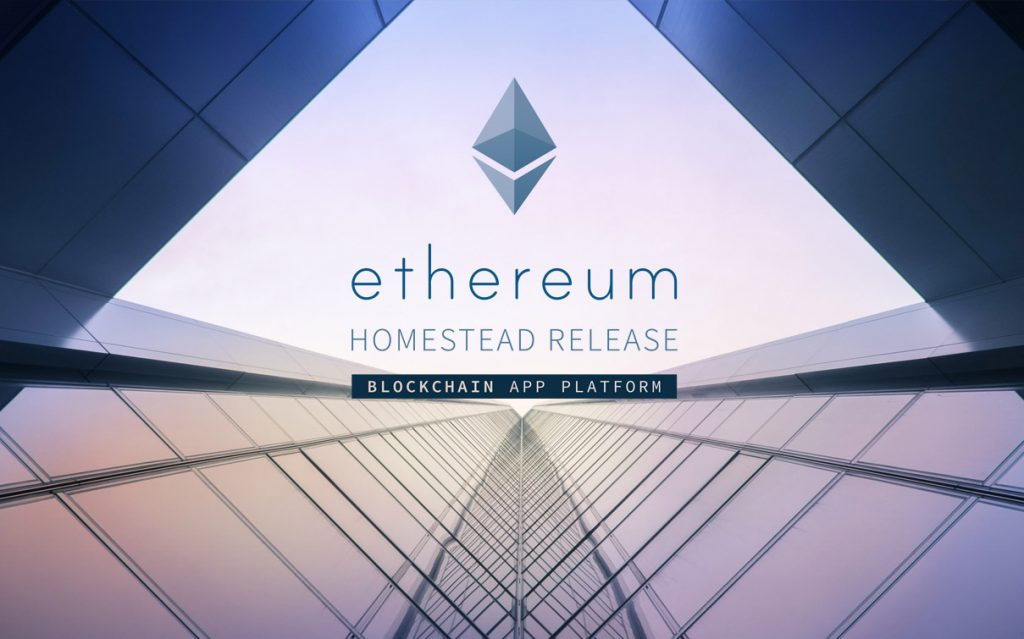
今回マイニングするのは、Ethereum(イーサリウム)です。
ビットコインは有名になりマイナーがたくさんいるため、今は個人でやっても収益を出すのはかなり厳しいですが、アルトコインであれば、まだ十分収益を出す余地はあります。
以下目次
0, マイニングにはどんな種類があるか
1, PC機器を揃えよう
2, PC機器を接続して設定しよう
3, マイニングソフトをダウンロードしよう
4, 収益はどのくらいでるのか?
0, マイニングにはどんな種類があるか
マイニングと言っても、
– ソロマイニング
– プールマイニング
– クラウドマイニング
などなどいろんな方法があるのですが、今回紹介するのは、
自分のPCの能力を提供して、マイニングの組織に参加し、みんなしてマイニングする「プールマイニング」
になります!
自分のPC単独で掘る「ソロマイニング」は、主要なアルトコインだと、マイナー(マイニングする人)が多く、ものすごくスペックの高いPCを持っていないと、そもそも全然マイニングできません。なので、一人ではなく、みんなでPCの計算力を持ち寄って、みんなでマイニングするプールマイニングが一般的です。
クラウドマイニングは、自分でPCを所有しないで資金だけ提供するので簡単ですが、設定等はすべて運営者任せになります。機材を自分で用意する必要はないですが、自分で通貨を選べなかったり、機材のカスタマイズが出来ません。
今回は、GPUを使った「プールマイニング」の仕方の紹介です。
さて、早速始めていきましょう1
1, PC機器を揃えよう!
まずは、マイニングに必要な機器を揃えましょう!
① マザーボード
② CPU
③ メモリ
④ ハードディスク
⑤ GPU(ビデオカード)
⑥ 電源
⑦ OS
⑧ ディスプレイ
⑨ キーボード
⑩ マウス
これが、マイニングをする上で必要なパーツです。一つ一つ見てみます
① マザーボード

重要なのはGPUが何枚させるかという点です。後述しますが、マイニングの成果を分けるのはGPUという部品のスペックなので、それがたくさんさせるものが、コスト効率がいいんですね。1枚しか刺せないマザーボードだと、何枚もマザーボードが必要になってしまいます。
今回は、これをつかってみます
安価でかつ、GPUが6つもさせるBITstarはおすすめです。
※ マイニング専用のマザーボードも出てるみたいですね。
② CPU
マイニングはGPUの性能が重要なので、CPUは必要最低限のスペックのもので大丈夫です。
価格が安いCerelonにします。
③ メモリ

メモリも8GBあれば十分ですので、以下のような安いものを使います。
④ ハードディスク

記憶容量(ストレージ)です。普通のパソコンでいうと、ここに画像とか動画とかファイルとかを保存しています。
ここにOSをインストールするので、何かしら保存領域は、必要です。こちらも最低限のスペックで大丈夫です。
これにします。
⑤ GPU(ビデオカード)

映像(グラフィック)を司るパーツです。これがあると超高画質なオンラインゲームとかで力を発揮します。
CPUにすでに映像を映す機能は付いているので、これがなくてもPCとして動かすことは可能ですが、マイニングをするには、GPUを使って計算をするので、必須かつ最重要なパーツになります。
ものによって、ハッシュレート(マイニング効率)がだいぶ変わってくるのですが、性能がいいものは高い。。1枚10万以上するものもあります。
いろいろな方の結果を見てみると現状、GTX 1070が一番コスパがいいようです。
Radeon RXシリーズがイーサリウムのマイニングで注目されてますが、経年劣化が激しいとの意見や、設定の難易度が高いので、初心者に不向きなどとのことだったので、今回はGeforce GTXシリーズをお勧めします。(実際僕もGTX1070, 1060, 1050をそれぞれ1枚ずつ、3枚刺しでマイニング中です。)
⑥ 電源

電源ですね。マイニングは高い電力を消費するので、割と高スペックなものを購入しておいたほうがいいと思います。
⑦ OS
オペレーションシステム。ソフトウェアで、WindowsとかMacとかUbuntuとかいろいろあると思いますが、今回はWindowsにします。
Windows 10推奨です。
Proでも問題ないですが、Home Editionのほうが安いので、こちらにします。
64 bitを選んでください。
⑧ ディスプレイ
映像を映すのに必要です。映像が移ればいいので、できるだけ安いものにしましょう。
⑨ キーボード
⑩ マウス
AVIケーブル(HDMIケーブル)
これはマイニングに関係ないため、動けばいいです。一番安いもので大丈夫です。
どれも1000円以下で買えると思います。
AVIケーブルは、ディスプレイとマザーボードをつなげるものなので、適当に買いましょう。
値段はどのくらいするの?
上記すべてのパーツ合計で、だいたい10万円くらいです。
マイニングに一番関係があるのは、GPUになりますが、パーツによっては非常に高額なので、そこはお財布と相談ですね。( 今回は、GTX 1070を1枚の想定です )
ざっくり計算すると、
– マザーボード : 1万
– CPU : 4000円
– メモリ : 4000円
– ハードディスク : 5000円
– 電源 : 1万円
– OS : 1万円
– GPU : 5万円
– ディスプレイ : 7000円
– マウス/キーボード : 各1000円
– ケーブル等 : 1000円程度
計 : 102,000円
結構しますねぇ、ただ一つ作ってしまえば、あとはGPUを継ぎ足していけば、どんどんパワフルにすることができます。
2, PC機器を接続して設定しよう

さて機材がそろったところで、組み立てていきます。
※ 自作PCに関してはすでにたくさんの方が詳細なhow toを紹介してるので、僕からはサクッと。
– マザーボードにCPUをくっつける
– CPUクーラーくっつける
– メモリつける
– HDD(ハードディスク)つける
– 電源をくっつける
– GPUをくっつける
– キーボード、マウス、ディスプレイをくっつける
– PC起動
– OSをインストール
という流れです。下記に先輩方の情報がありますので、そちらの情報を参考にやりました。
[参考リンク]
https://jisaku-pc.net/build/cpu_setup.html
あと、個人的にYoutuberのKazuさんの動画が地味に役立ちました。
いろいろ見てると、詳しくなれますw
https://www.youtube.com/channel/UCVPz_nauEJpqPxxvYiOpCHQ
今回は最低限のパーツで実装してますので、PCケース等は不要です。
3, マイニングソフトをダウンロードしよう
さて、自作のPCができたところで、次はマイニングソフトをダウンロードしてみます!
今回は、僕もやってるClaymoreでイーサリウム(Ethereum)とDecredのダブルマイニングです!
https://auto-ts.net/archives/2605
Mona, Nicehashなど他にもいろいろマイニングのソフト等ありますが、
試した結果、だいたい同じくらいの収益になりますので、私は
その通貨の将来性で、マイニングするコインを決めました。
Ethereumはスマートコントラクト含め、たくさん機能がありますし、
マイナーも多く、時価総額もビットコインに次いで2位なので、
僕はイーサを掘ってます。
4, 収益はどのくらい?
– GTX 1070
– GTX 1060 6GB
– GTX 1050 TI
上記3つのGPUを使ってマイニングしていますが、ClaymoreでETHとDecredを同時マイニングすると約0.01 ETH/日 + 0.001 DCR/日
程度掘ることができます。このくらいのスペックだと、だいたい、パーツ投資額に対して、10ヶ月程度かかりますね。
初めて設定する人は、ここまでやるの大変だったと思います。今の現状は、そこまで儲かりませんが、今後暗号通貨の価値はどんどん上がっていくと思うので、掘って掘って、寝かせて、価値が上がるのを待ってみようと思います。
収益やマイニング効率は、定期的に共有していこうと思います。
みなさん、お疲れ様でした。

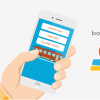


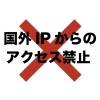

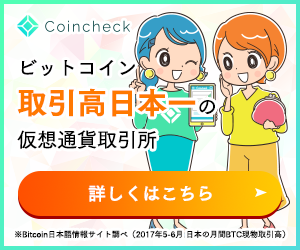
ディスカッション
コメント一覧
まだ、コメントがありません